اغلب شما باید با این واقعیت کنار بیایید که برنامه های نصب شده شروع به کار می کنند و در نتیجه زمان بارگیری کامل سیستم عامل را افزایش می دهند. برای جلوگیری از بارگیری چنین برنامه هایی همراه با سیستم ، بهتر است خودکار خود را غیرفعال کنید.
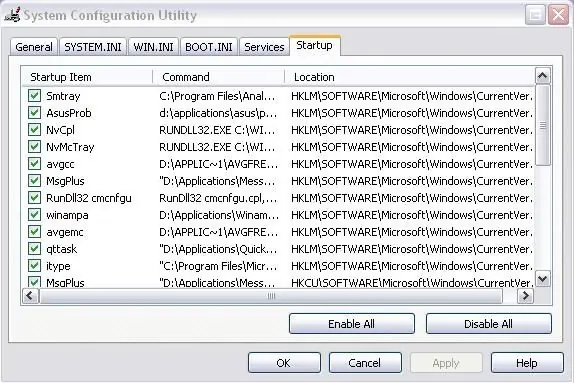
دستورالعمل ها
مرحله 1
باید توجه داشته باشید که برخی از برنامه ها در تنظیمات خود به کاربران اجازه می دهند تا به طور مستقل نیاز به بارگیری خودکار را تعیین کنند. بنابراین ، اول از همه ، اگر چنین موردی وجود دارد که به شما امکان می دهد کادر تأیید را تنظیم کنید یا علامت آن را بردارید ، آن را در تنظیمات برنامه ای که می خواهید از autorun حذف شود ، بررسی کنید.
گام 2
اگر برنامه این تنظیمات را مجاز نمی داند ، با کلیک روی دکمه "شروع" در نوار وظیفه ویندوز ، به بخش "Run" بروید. برخی از پوسته های ویندوز ممکن است بخش Run نداشته باشند. در این حالت ، کلید Win + R (کلید نماد ویندوز و کلید R) را فشار دهید.
مرحله 3
در قسمت ظاهر شده برای وارد کردن دستور ، Msconfig را وارد کنید و در پنجره ظاهر شده ، به تب "Startup" بروید. در اینجا تمام برنامه هایی را مشاهده می کنید که با شروع ویندوز شروع می شوند. شما باید نام برنامه مورد نیاز خود را پیدا کرده و علامت مربع کنار آن را بردارید. مراقب باشید ، زیرا با برداشتن علامت انتخاب یک برنامه اشتباه ، خطر غیرفعال کردن برخی از مراحل مهم را دارید! اکنون روی تأیید کلیک کنید ، سیستم از شما درخواست می کند تا رایانه خود را مجدداً راه اندازی کنید تا تغییرات اعمال شود.







